สุดยอดวิธีหมุนวิดีโอบน Android อย่างง่ายดาย
หากคุณเป็นช่างวิดีโอหรือผู้ใช้สมาร์ทโฟนทั่วไปที่ใช้โทรศัพท์ Android สำหรับการทำวิดีโอบล็อก คุณอาจต้องการแบ่งปันงานของคุณทางออนไลน์ เพื่อให้ผู้อื่นได้สัมผัสอารมณ์และชื่นชมมุมมองที่คุณสัมผัสขณะบันทึกวิดีโอ ไม่ว่าจะเป็น vlog รายวันแบบง่ายๆ ทัวร์ หรือ vlog ท่องเที่ยว มีความรู้สึกเติมเต็มและให้รางวัลเมื่อคุณสามารถแบ่งปันกับคนที่คุณรักหรือคนที่มีความรู้สึกหรืองานอดิเรกเดียวกันกับคุณ
ปัญหาทั่วไปอย่างหนึ่งเมื่อคุณบันทึกโดยใช้สมาร์ทโฟน Android คือการวางแนวที่ไม่เหมาะสม สิ่งนี้มักจะเกิดขึ้นเมื่อคุณถูกพัดพาไปโดยเหตุการณ์ปัจจุบันหรือเพลิดเพลินกับทิวทัศน์ เป็นไปได้ว่าคุณอาจถืออุปกรณ์สมาร์ทของคุณไปในทิศทางที่ไม่ถูกต้องโดยที่ไม่รู้ตัว ดังนั้น หากคุณใช้อุปกรณ์ Android ในการถ่ายวิดีโอ โพสต์นี้จะให้คำแนะนำเชิงลึกเกี่ยวกับ วิธีหมุนวิดีโอบนโทรศัพท์ Android
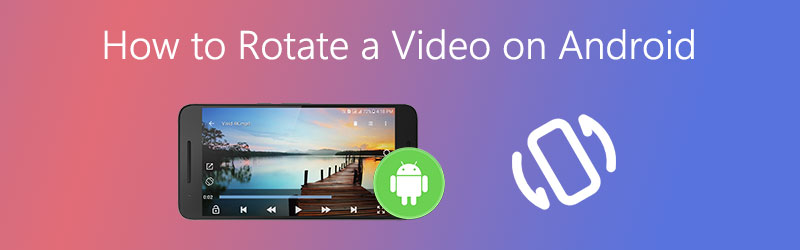

ส่วนที่ 1 วิธีการหมุนวิดีโอบน Android
คุณสามารถหมุนวิดีโอบนอุปกรณ์ Android ของคุณได้โดยตรงโดยใช้แอพบางตัวที่โทรศัพท์เครื่องนี้รองรับ เครื่องมือที่พบบ่อยที่สุดตัวหนึ่งที่จะช่วยคุณแก้ไขการวางแนวที่ไม่เหมาะสมคือ Google Photos แอปนี้เป็นแอปตัดต่อวิดีโอและรูปภาพที่มีทั้งความสามารถในการแก้ไขและปรับปรุง ด้วยการใช้โปรแกรมนี้ คุณจะสามารถจัดการวิดีโอผ่านการครอบตัด การหมุน ฟิลเตอร์รูปภาพ คำอธิบายประกอบ และเครื่องมือปรับแต่ง
โดยทั่วไปแล้ว เครื่องมือนี้สามารถแข่งขันกับแอปตัดต่อวิดีโอที่มีชื่อเสียงแบบชำระเงินได้ ดังนั้นจึงถือว่าเป็นหนึ่งในวิธีที่ดีที่สุดในการหมุนวิดีโอบนสมาร์ทโฟน คุณจะได้เรียนรู้วิธีหมุนวิดีโอบูมเมอแรงบน Android ด้วยขั้นตอนด้านล่าง
ขั้นตอนที่ 1. ก่อนอื่น ตรวจสอบให้แน่ใจว่าได้ติดตั้งแอป Google Photos บนอุปกรณ์ Android ของคุณแล้ว ถ้าไม่ คุณสามารถดาวน์โหลดและติดตั้งแอพมือถือนี้จาก Google Play Store หรือจาก Huawei GalleryApp บนอุปกรณ์ของคุณ
ขั้นตอนที่ 2. หลังจากติดตั้งแอพแล้ว ให้ไปที่แอพ Gallery หรือ Albums บนโทรศัพท์หรือแท็บเล็ต Android ของคุณแล้วเริ่มอัปโหลดวิดีโอ ใช้ท่าทางกดแบบยาวบนวิดีโอที่คุณต้องการหมุน
ขั้นตอนที่ 3. กดปุ่ม แบ่งปัน ไอคอนและเลือก อัปโหลดไปยังรูปภาพ จากรายการตัวเลือก จากนั้นเลือกบัญชี Google ที่คุณต้องการอัปโหลดวิดีโอและแตะ ที่อัพโหลด. คุณสามารถเลือกวิดีโอหลายรายการได้หากต้องการแก้ไขวิดีโอมากกว่าหนึ่งรายการ
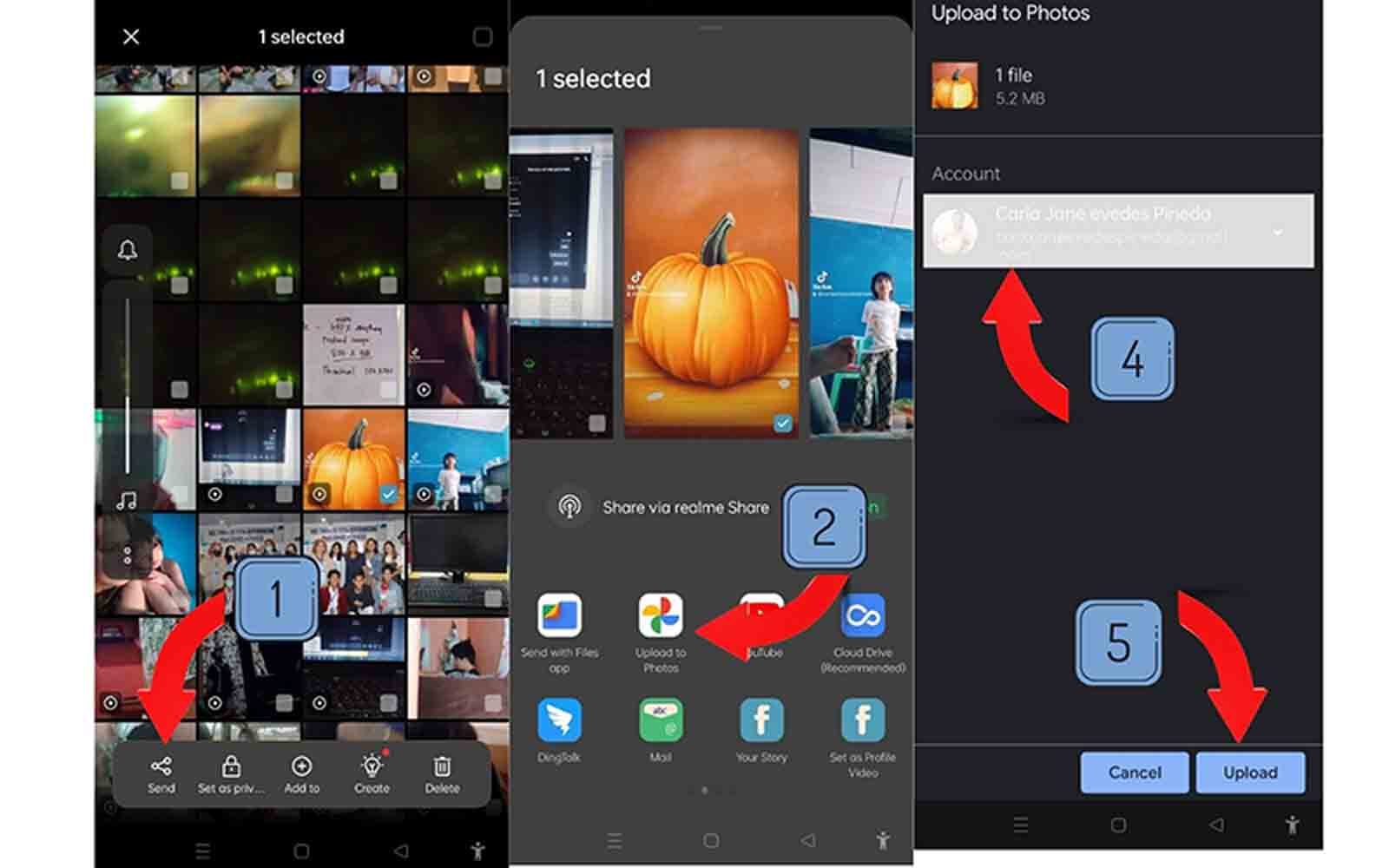
ขั้นตอนที่ 4. คราวนี้ เรียกใช้แอป Google Photos บนอุปกรณ์เคลื่อนที่และค้นหาวิดีโอที่คุณต้องการหมุน
ขั้นตอนที่ 5. แตะที่วิดีโอและจะแสดงชุดตัวเลือกที่คุณสามารถแชร์ แก้ไข หรือลบวิดีโอได้
ขั้นตอนที่ 6. เลือก แก้ไข และคุณควรเห็นอินเทอร์เฟซการแก้ไขของเครื่องมือ ที่นี่ มองหาตัวเลือกครอบตัด นี่คือที่ที่คุณสามารถเข้าถึงฟังก์ชัน Rotate ของโปรแกรมได้
ขั้นตอนที่ 7 หากคุณต้องการหมุนวิดีโอไปด้านข้าง คุณสามารถใช้แถบเลื่อนเพื่อหมุนได้ 45 องศา หากคุณต้องการหมุนวิดีโอ 90 องศา เพียงแตะที่ไอคอนหมุนจากแถบเครื่องมือ
ขั้นตอนที่ 8 เมื่อคุณพอใจกับผลลัพธ์แล้ว ให้แตะ บันทึกสำเนา ปุ่มเพื่อแสดงไฟล์ ตอนนี้คุณรู้วิธีการหมุนวิดีโอและบันทึกลงในโทรศัพท์ Android โดยทำตามขั้นตอนข้างต้นทั้งหมด เมื่อเสร็จแล้ว มันจะเล่นโดยใช้เครื่องเล่นในตัวของแอพ และข้อความจะปรากฏขึ้นเพื่อระบุว่าวิดีโอถูกบันทึกไว้ในที่จัดเก็บในอุปกรณ์ของคุณ

ส่วนที่ 2 วิธีแบบมืออาชีพในการหมุนวิดีโอบน Windows และ Mac
Vidmore Video Converter เป็นซอฟต์แวร์หมุนวิดีโอระดับมืออาชีพที่เชี่ยวชาญในการตัดต่อวิดีโอ มันมีคุณสมบัติการแก้ไขที่หลากหลายรวมถึงความสามารถในการหมุนวิดีโอสำหรับความต้องการประเภทต่างๆ คุณจะพบตัวเลือกสำหรับการหมุนวิดีโอใน 90, 180, 270 และ 360 องศา นอกเหนือจากคุณสมบัติที่กล่าวถึง คุณยังสามารถใช้โปรแกรมนี้เพื่อพลิกวิดีโอคลิปในแนวนอนและแนวตั้ง ซึ่งหมายความว่าหากคุณมีปัญหากับวิดีโอกลับหัว Vidmore สามารถช่วยคุณได้มากในเรื่องนี้ ยิ่งไปกว่านั้น ยังรองรับรูปแบบอินพุตและเอาต์พุตจำนวนมากอีกด้วย คุณสามารถหมุนวิดีโอและแปลงวิดีโอเป็นรูปแบบที่คุณเลือกได้ในเวลาเดียวกัน
ซอฟต์แวร์ยูทิลิตี้หมุนวิดีโอระดับมืออาชีพที่มีคุณสมบัติครบถ้วน (คำแนะนำผลิตภัณฑ์)
ทำการหมุน 360 องศาเต็มตามเข็มนาฬิกาและทวนเข็มนาฬิกา
อนุญาตให้แก้ไขวิดีโอหลายรายการพร้อมกัน
ดูตัวอย่างการเปลี่ยนแปลงในวิดีโอแบบเรียลไทม์
รองรับรูปแบบที่เข้ากันได้กับอุปกรณ์เช่น Android และ iPhone
ต่อไปนี้คือคำแนะนำเกี่ยวกับวิธีการหมุนวิดีโอสำหรับ Windows และ Mac:
ขั้นตอนที่ 1. ติดตั้งแอปหมุนวิดีโอ
ก่อนอื่น ดาวน์โหลดโปรแกรมโดยคลิกที่ตัวใดตัวหนึ่ง ดาวน์โหลดฟรี ปุ่มที่ให้ไว้ด้านบนและติดตั้งในภายหลัง หลังจากการติดตั้งอย่างรวดเร็ว ให้เปิดโปรแกรมบนคอมพิวเตอร์ของคุณ
ขั้นตอนที่ 2. เพิ่มวิดีโอลงในโปรแกรม
เพียงลากและวางวิดีโอลงในอินเทอร์เฟซหลักของเครื่องมือหรือคลิก บวก ลงชื่อเข้าใช้เพื่ออัปโหลดวิดีโอที่คุณต้องการหมุน
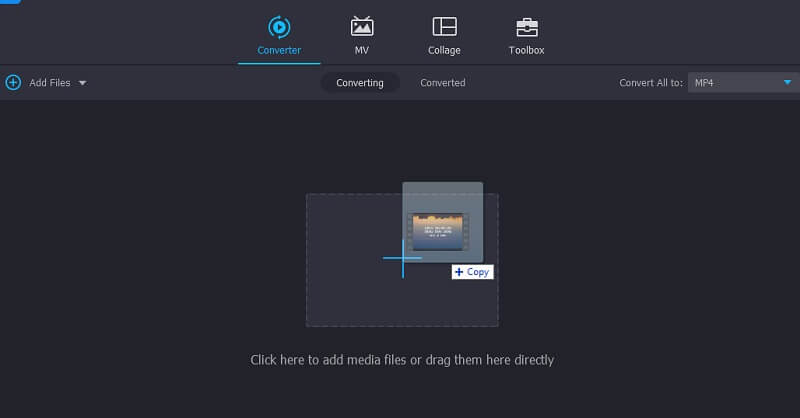
ขั้นตอนที่ 3 หมุนวิดีโอเป็นมุมที่คุณต้องการ
หากต้องการหมุนวิดีโอ ให้คลิกที่ แก้ไข ไอคอนที่อยู่ข้างรูปขนาดย่อของคลิป จาก หมุนและครอบตัด คุณจะพบตัวเลือกสำหรับการครอบตัดและหมุนวิดีโอ ใช้ หมุน เพื่อหมุนวิดีโอตามเข็มนาฬิกาหรือทวนเข็มนาฬิกาจนกว่าคุณจะได้มุมที่ต้องการสำหรับวิดีโอ หลังจากตรวจสอบวิดีโอแล้ว ให้คลิกที่ ตกลง ปุ่มเพื่อจบการทำงาน
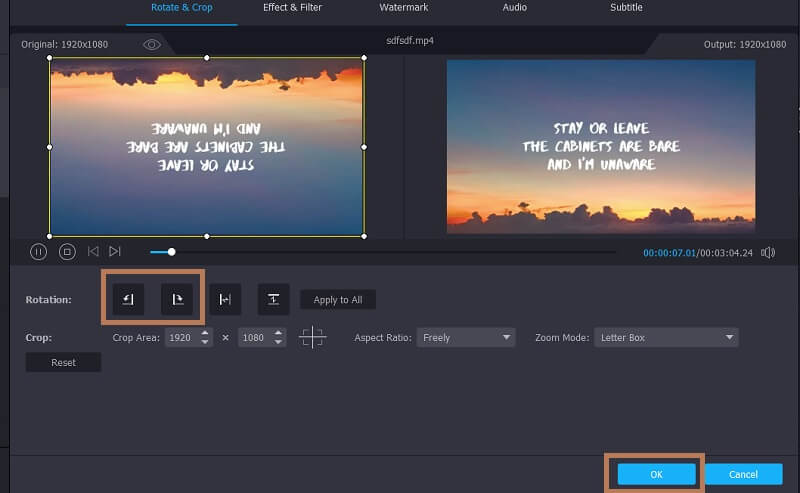
ขั้นตอนที่ 4. บันทึกเอาต์พุตวิดีโอ
เมื่อคุณดำเนินการแก้ไขเสร็จแล้ว คุณสามารถดำเนินการบันทึกผลลัพธ์ได้ เปิดเมนูสำหรับ ข้อมูลส่วนตัว และเลือกรูปแบบผลลัพธ์ที่เหมาะสม ระบุไฟล์ปลายทาง โดย คลิกที่ โฟลเดอร์ ไอคอนข้างเส้นทางไฟล์ที่ด้านล่างของอินเทอร์เฟซ สำหรับสัมผัสสุดท้าย ให้คลิกที่ แปลงทั้งหมด ปุ่มเพื่อบันทึกการเปลี่ยนแปลงทั้งหมด คุณสามารถดูตัวอย่างวิดีโอได้เมื่อกระบวนการเสร็จสิ้น
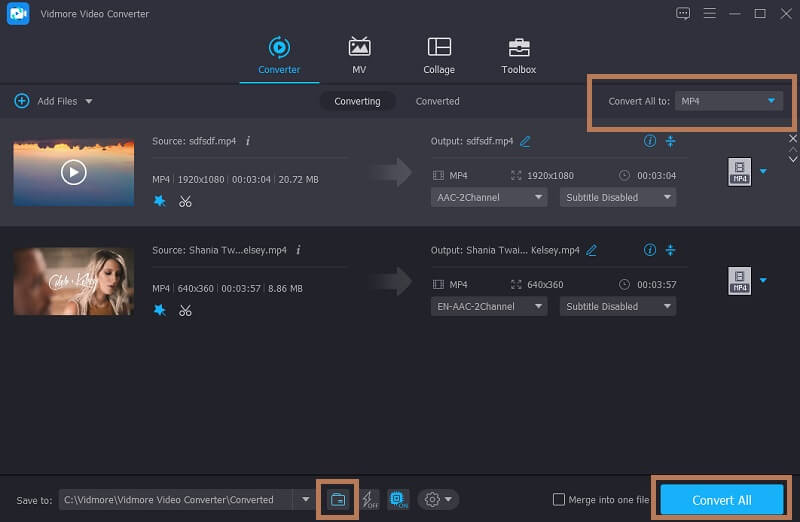
อ่านเพิ่มเติม:
สุดยอดคู่มือเกี่ยวกับวิธีการหมุนวิดีโอใน iMovie สำหรับ Mac, iPhone หรือ iPad
วิธีง่ายๆ ในการหมุนวิดีโอออนไลน์หรือบน Windows/Mac
ส่วนที่ 3 คำถามที่พบบ่อยเกี่ยวกับการหมุนวิดีโอบน Android
จะหมุนวิดีโอบน Android สำหรับ Instagram ได้อย่างไร
หากเหตุผลในการหมุนวิดีโอของคุณคือการโพสต์ลงในบัญชี Instagram ของคุณ คุณอาจทำเช่นนั้น น่าเสียดายที่ Instagram ยังไม่ได้นำเสนอคุณสมบัตินี้ แต่ถ้าคุณตั้งใจแน่วแน่ที่จะทำเช่นนี้ คุณสามารถใช้ Vidmore Video Converter เพื่อหมุนหรือพลิกวิดีโอที่อยู่ในทิศทางที่ไม่ถูกต้อง จากนั้นคุณโพสต์บน Instagram ด้วยการวางแนววิดีโอที่เหมาะสม
จะหมุนวิดีโอบน Android ออนไลน์ได้อย่างไร
จากการวิจัย เราพบว่า Clideo เป็นเครื่องมือที่มีประสิทธิภาพในการหมุนวิดีโอบนอุปกรณ์ Android ของคุณ สิ่งที่คุณต้องทำคือเข้าถึงเบราว์เซอร์ที่ติดตั้งไว้ล่วงหน้าในอุปกรณ์ของคุณ เมื่อคุณอัปโหลดวิดีโอ คุณจะสามารถหมุนวิดีโอได้ทันที จากนั้นคุณสามารถบันทึกคลิปลงในอุปกรณ์ส่วนตัวของคุณได้อย่างสะดวกสบาย
จะหมุนวิดีโอที่บันทึกไว้บนอุปกรณ์ Samsung ได้อย่างไร?
คุณสามารถใช้ตัวแก้ไขในตัวที่ชื่อว่าแอพ Gallery บนอุปกรณ์ Samsung ของคุณ เพียงค้นหาวิดีโอจากแกลเลอรีของคุณ แล้วแตะที่ไอคอนดินสอที่ดูเหมือนดินสอ แตะที่ปุ่มเล่นและแตะที่ไอคอนหมุนต่อไปที่ด้านล่างขวามือของอินเทอร์เฟซจนกว่าคุณจะได้การวางแนวที่เหมาะสม
สรุป
เมื่อบันทึกวิดีโอโดยใช้สมาร์ทโฟน Android การบันทึกวิดีโอในทิศทางที่ไม่ถูกต้องอาจเกิดขึ้นเป็นครั้งคราว และไม่ว่าจะตั้งใจหรือไม่ตั้งใจ คุณก็ไม่ต้องกังวลอะไรมาก นั่นคือสิ่งที่โพสต์นี้ทำขึ้นเพื่อแสดงให้ผู้ใช้เห็น วิธีหมุนวิดีโอบน Android ในลักษณะที่ง่ายและสะดวก ได้เลย ถ่ายวิดีโอได้มากเท่าที่คุณต้องการ แต่ตามกฎทั่วไป ให้คำนึงถึงการวางแนววิดีโอ
แก้ไขวีดีโอ
-
หมุนวิดีโอ
-
แก้ไขวิดีโอ Android
-
ทำสไลด์โชว์


